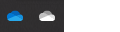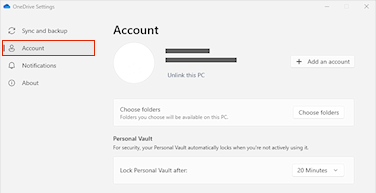Uklanjanje računa OneDrive s računala
-
Odaberite oblak servisa OneDrive u području obavijesti da bi se prikazao skočni prozor servisa OneDrive.
-
Odaberite ikonu Pomoć i postavke za OneDrive, , a zatim odaberite Postavke.
-
Idite na karticu Račun.
-
Odaberite Prekini vezu s ovim PC-jem, a zatim odaberite Prekini vezu s računom.
Napomene:
-
Uklanjanjem računa nećete izgubiti datoteke ni mape. Nakon poništavanja veze sve će datoteke biti dostupne naOneDrive na webu.
-
Datoteke označene kao

-
Datoteke označene kao

-
Ako želite ukloniti samo određene mape, pročitajte članak Odabir mapa servisa OneDrive koje će se sinkronizirati s računalom.
Uklanjanje računa OneDrive s mobilnog uređaja
-
Dodirnite svoju profilnu sliku ili ikonu .
-
Dodirnite Postavke.
-
Dodirnite

Napomene:
-
Uklanjanjem računa nećete izgubiti datoteke ni mape. Nakon odjave sve će datoteke biti dostupneOneDrive na webu.
-
Sve izvanmrežne ili spremljene datoteke ostat će na vašem uređaju.
Je li vam potrebna dodatna pomoć?
Otkazivanje ili zaustavljanje sinkronizacije na servisu OneDrive
Isključivanje, onemogućivanje i deinstalacija servisa OneDrive
|
|
Obratite se službi za pomoć Za pomoć s vašim Microsoftovim računom i pretplatama, posjetite Račun & pomoć za naplatu. Za tehničku podršku idite na stavku Obratite se Microsoftovoj podršci, unesite opis problema i odaberite stavku Zatražite pomoć. Ako još uvijek trebate pomoć, odaberite stavku Zatražite podršku za usmjeravanje na najbolju mogućnost podrške. |
|
|
|
Administratori Administratori bi trebali pogledati pomoć za OneDrive administratore, tehničku zajednicu OneDrive ili se obratiti Microsoft 365 za poslovnu podršku. |